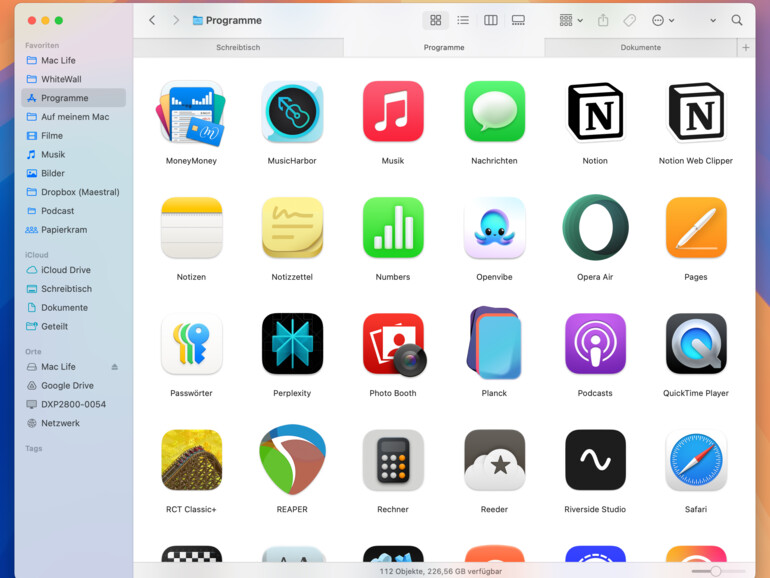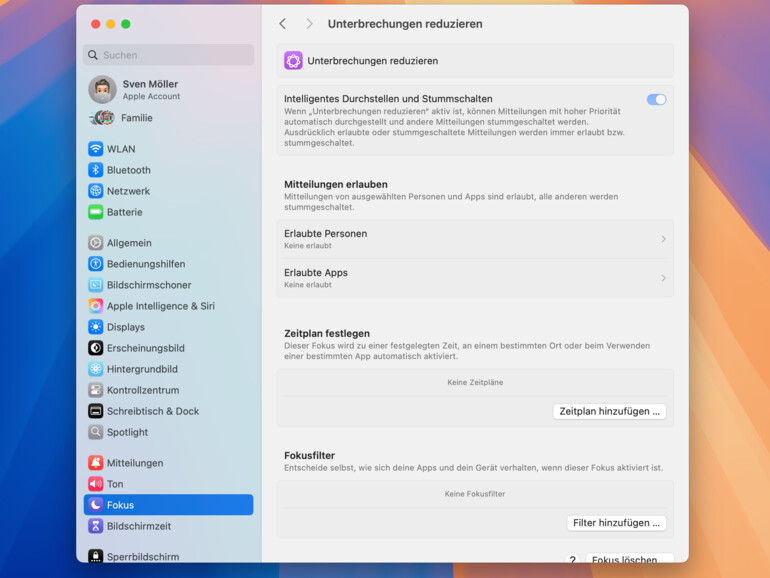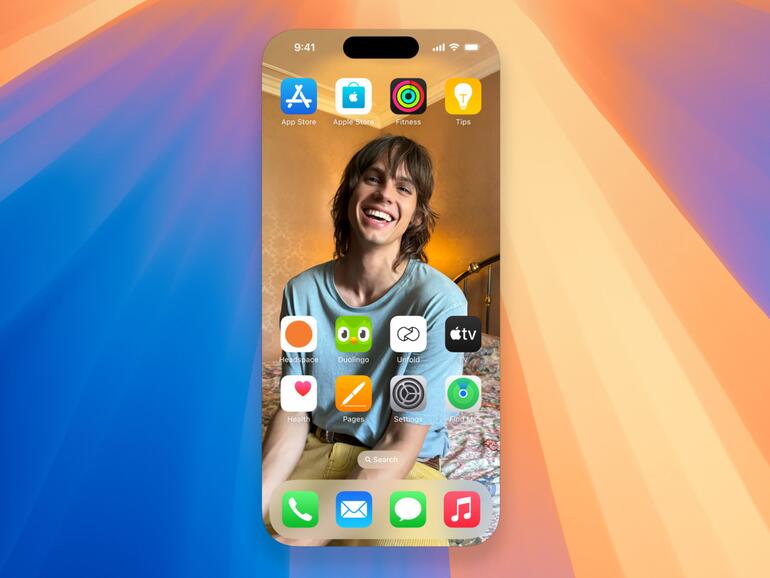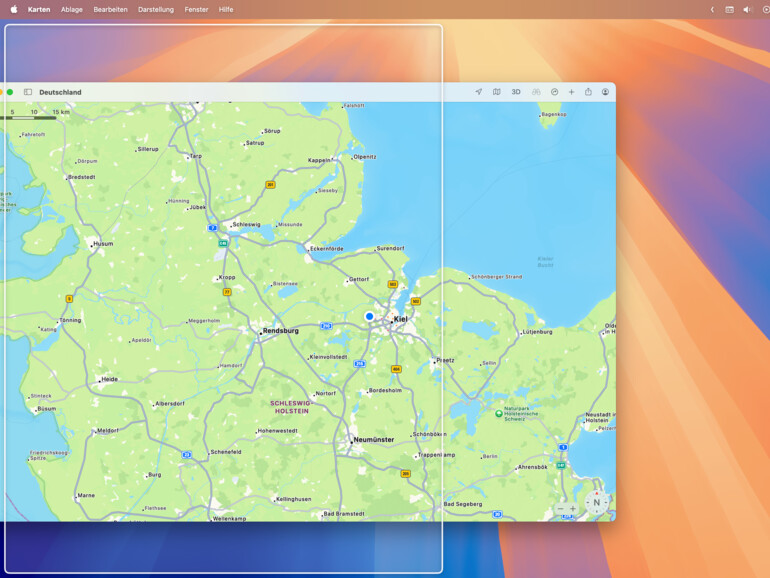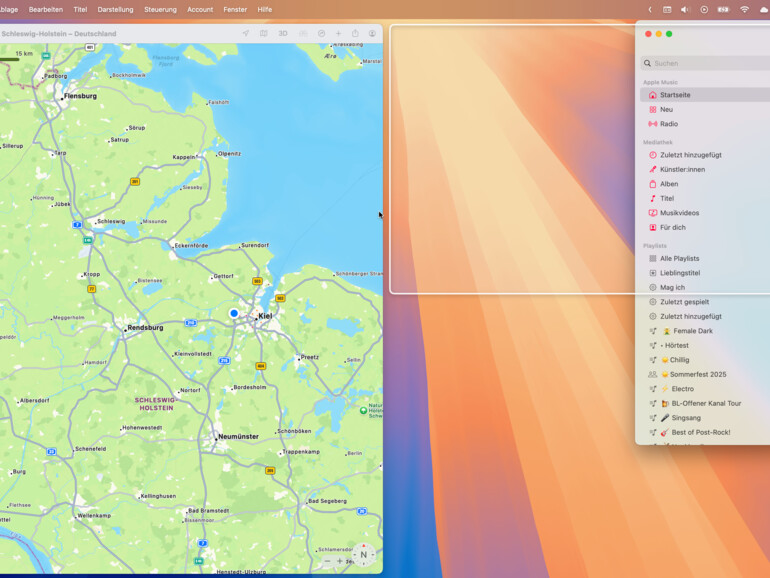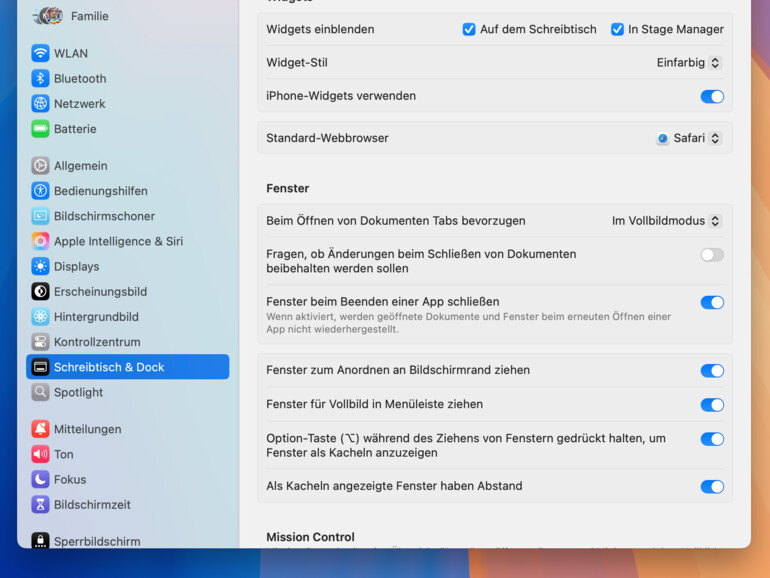(Bild: Apple) 
Behalten Sie den Überblick, indem Sie im Finder Tabs statt zusätzlicher Fenster nutzen. (Bild: Screenshot) 
Apple Intelligence ermöglicht auch die neue Fokus-Funktion „Unterbrechungen reduzieren“ in macOS Sequoia. (Bild: Screenshot) 
Mit der iPhone-Spiegelung steuern Sie Ihr iPhone direkt von Ihrem Mac aus. (Bild: Screenshot) 
(Bild: Screenshot) 
(Bild: Screenshot) 
(Bild: Screenshot)
Der Finder wird deutlich einfacher zu bedienen, wenn Sie seine versteckten Funktionen kennen – und auch in den Systemeinstellungen warten wichtige Optionen auf Sie. Manche Funktionen sind neu, andere gab es schon vor macOS 15 Sequoia, aber sie alle verdienen besondere Aufmerksamkeit.
1 Tabs in Finder-Fenstern
Im Finder können Sie Tabs wie in Safari nutzen. Drücken Sie [cmd]+[T], um einen neuen Tab zu öffnen. Mit dem Plus rechts in der Tableiste geht es auch. Um einen Tab zu schließen, fahren Sie darüber und klicken auf das „X“. Dateien lassen sich einfach per Drag-and-drop zwischen Tabs verschieben, indem Sie sie über einen anderen Tab halten.
2 Apple Intelligence/Siri
In den Systemeinstellungen gibt es seit macOS Sequoia einen neuen Bereich: Klicken Sie in der Seitenleiste auf Apple Intelligence & Siri, um die neuen Optionen aufzurufen. Oben im Fenster können Sie Apple Intelligence aktiviere...

Mehr Apple-Wissen für dich
- Zugriff auf alle Inhalte von Mac Life+
- Alle Magazine vor dem Erscheinen lesen.
- Über 300 Ausgaben und Bücher als E-Paper
- Maclife.de ohne Werbebanner
- 31 Tage gratis, danach monatlich ab 4,99 €